Karta Ostatní – Produkt – Alternativní produkty
 Pro hledání informací na stránce použijte
Pro hledání informací na stránce použijte  nebo stránku pro hledání.
nebo stránku pro hledání.
Při prodeji může nastat situace, kdy u produktu například pomocí funkce Množství produktu zjistíte, že skladem je nedostatečné množství nebo produkt není skladem vinou dodavatele. Nebo z jiných důvodů potřebujete původní produkt, který je skladem, nahradit přímo v dokladu alternativním.
Vytvoření alternativního produktu tlačítkem Nový
Alternativní produkt vytvoříte přímo v primárním produktu, na kartě Ostatní. V nabídce pole Zobrazit  vyberete položku Alternativní produkty. Klikněte na tlačítko Nový, vyberte knihu, kterou chcete použít a založte do ní nový záznam (alternativního) produktu. Takto vytvořený produkt následně vyberete z nabídky
vyberete položku Alternativní produkty. Klikněte na tlačítko Nový, vyberte knihu, kterou chcete použít a založte do ní nový záznam (alternativního) produktu. Takto vytvořený produkt následně vyberete z nabídky  pole sloupce Související produkt (obr. 1).
pole sloupce Související produkt (obr. 1).
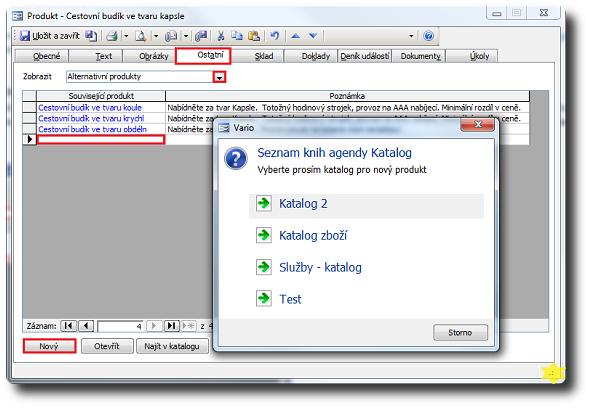
Obrázek 1: Dialog Produkt, karta Ostatní, Zobrazit: Alternativní produkty.
Vložení alternativního produktu výběrem z aktuální knihy Katalogu
V knize agendy Katalog otevřete detail záznamu Produkt, ke kterému chcete definovat alternativní produkty.
- Přepněte se na kartu Ostatní.
- Více alternativních produktů vyberete naráz pomocí dialogu Katalog a sklad. Dialog otevřete příkazem místní nabídky nebo klávesovou zkratkou CTRL+K.
- Alternativní produkty můžete po jednom vybrat
 z nabídky pole sloupce Související produkt.
z nabídky pole sloupce Související produkt. - Tlačítkem Otevřít (obr. 2) zobrazíte detail vybraného záznamu Produkt. Stejného výsledku docílíte poklepáním na modrý identifikátor položky v poli sloupce Související produkt.
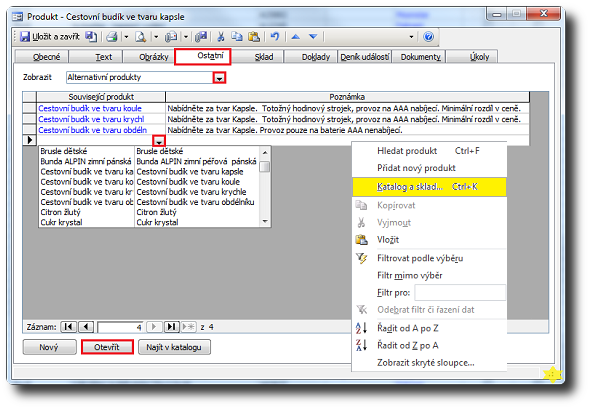
Obrázek 2: Dialog Produkt, karta Ostatní, Zobrazit: Alternativní produkty. Pomocí místní nabídky lze položky například hledat, přidávat, otevřít dialog Katalog a sklad, filtrovat a řadit, zobrazovat nebo skrývat sloupce.
Vložení alternativního produktu hledáním
Tlačítkem Najít v katalogu (obr. 1, 2) vyvoláte dialog Najít, pomocí něhož můžete prohledávat záznamy všech knih agendy Katalog a vybrané produkty vkládat na kartu Ostatní jako alternativní.
Záměna produktu v Dokladu na kartě Položky
Produkt s definovanými alternativními produkty vložíte na doklad. Na kartě Položky, nad položkou, vyvolejte místní nabídku. Zvolte příkaz Alternativní produkty. Zobrazí se dialog Alternativní produkty (obr. 3).
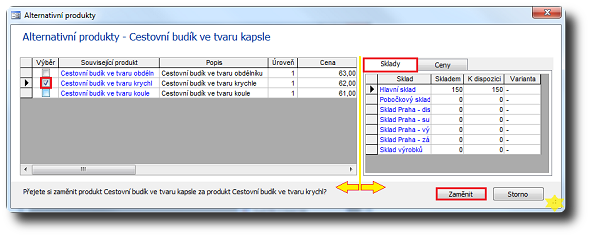
Obrázek 3: Dialog Alternativní produkty.
- Dialog Alternativní produkty (obr. 3) zobrazuje seznam produktů, které byly nadefinovány pro aktuální produkt jako alternativní. Ve sloupci Cena se zobrazuje cena platná pro zákazníka na daném dokladu.
- Dialog zároveň zobrazuje skladová množství na kartě Sklady a ceníkové ceny na kartě Ceny. Produkt na položce dokladu je možné přímo z tohoto dialogu zaměnit za alternativní, a to tak, že jej označíte zaškrtnutím
 a kliknete na tlačítko Zaměnit.
a kliknete na tlačítko Zaměnit. - Respektováno je povolení úpravy položky i oprávnění k ceníkům. Rozvržení sloupců v podformulářích lze měnit a ukládá se. Rozměry formuláře lze měnit tažením myši v pravém dolním rohu nebo uprostřed mezi dvěma podformuláři.
- U položek Produktů, které jsou ve stavu VYDÁNO, FAKTUROVÁNO, OK není tlačítko Zaměnit funkční. Pokud položka má například rezervaci na skladu (stav REZERVOVÁNO), systém si vyžádá zrušení.
Nabízet starší alternativy
Dialogové okno Alternativní produkty (otevírá se z místní nabídky nad položkou dokladu, obr. 3) nabízí produkty, které jsou nastaveny pro aktuální produkt jako alternativní. Dále nabízí všechny starší produkty, což jsou produkty, u nichž je jako alternativní nastaven aktuální produkt (jsou identifikovány zápornou úrovní alternativy).
- Volba v možnostech agendy Katalog Nabízet starší alternativy (obr. 4) umožňuje nastavit, zda se v dialogu Alternativní produkty (obr. 3) budou nabízet starší produkty.
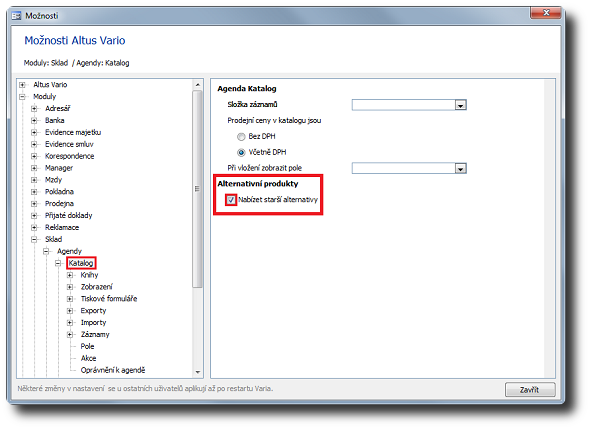
Obrázek 4: Dialog Možnosti Vario a volba Nabízet starší alternativy pro agendu Katalog.
Navazující dokumenty
Související dokumenty
- Karta Tlačítka – Prodejna (Funkce Vybrat alternativní produkt)
- Výběr a vložení produktů pomocí dialogu Katalog a sklad
- Nastavení aplikace Vario Online v možnostech agendy Katalog
- Vario Online
- Nastavení agendy Katalog
- Možnosti Vario
- Dialog Produkt, karty dialogu
- Dialog Doklad, karta Položky
- Změna velikosti okna
- Oprávnění k Ceníkům
- Akce
- Vkládání a přidání položek na doklad
- Změna velikosti okna
